病み付きになる3つのポップアップ型コンソール・ユーティリティ
YaKuake
YaKuakeは、openSUSEリポジトリに置かれているので、簡単に入手してインストールできる。安定版はバージョン2.7.5(2006年3月公開)で、現在バージョン2.8のベータ版(2007年5月公開)がある。両方を試したが、問題はなかった。
YaKuakeはメインメニューの[System/Terminal]から実行できる。最初に小さなポップアップウィンドウが表示されて、F12キーを押すとコンソールを呼び出せることやこのキーバインディングを変更できることが告げられる。F12キーが別のプログラム(愛用のQuanta Plusなど)で使われる場合があるため、私は未使用の特殊キーを有効にした。キーを押すと、コンソールが画面の上端から下方へせり出してくる。もう一度同じキーを押すと、コンソールはせり上がって画面から消えた。これはいい!
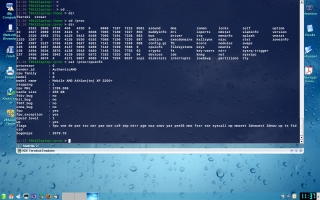
YaKuakeでは、コンソールの右下に3つのボタンが表示される。プラス記号、下向き矢印、”閉じる”アイコンである。プラス記号のボタンを押すと、フォーカスが失われても、つまりYaKuakeコンソール以外の場所をクリックしても、YaKuakeは画面上に留まる。下向き矢印のボタンを押すと、YaKuakeの設定を行える。ウィンドウのサイズ(幅と高さを画面サイズに対するパーセンテージで指定)、位置(左寄せ、右寄せ、または中央揃え)、アニメーション速度(コンソールを直ちに表示するため、これはゼロに設定した)、外観を設定できる。外観に関しては、YaKuakeはKDEのKonsole技術を基に作られているため、Konsoleを構成する方法を知っていれば特に苦労することはないだろう。スクリーンショットを見てのとおり、私の好みは”transparent, dark background(透明、暗背景)”スキーマだが、XfceでYaKuakeを使う場合は透明スキーマは避けた方がよい。楽しくない結果になる。YaKuakeは、ネイティブのKDEに加え、GNOMEでも動作する。
Tilda
Tilda(最後が”e”のTildeと混同しないように。この名前は先に使われている)を入手するには、同プロジェクトのダウンロード・ページでリンクをクリックする。最新リリースは0.9.4(2006年11月公開)だが、このページは2007年5月に更新されているので、今も開発は続けられているようだ。
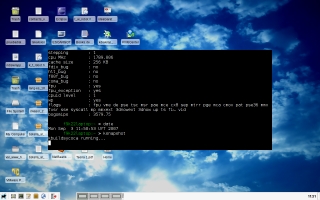
インストールは簡単だが、必要なパッケージは複数ある。まず、VTEとlibConfuseをダウンロードし、お決まりの「./configure && make && make install」を実行してインストールする。最後に、Tildaのソースファイルを入手し、以下を実行する。
tar zxf tilda-0.9.4.tar.gz cd tilda-0.9.4 ./configure --prefix=/usr make
次に、rootとして「make install」を実行する。これで完了だ。起動するには、「tilda」と入力するだけでよい。インストールしただけではプログラムはメニューに追加されない。Tildaの呼び出しキーはデフォルトでF1である。通常はヘルプを表示するために予約されているキーなので、妙な仕様だ。初めて起動すると、オプションが満載のウィンドウが表示される。オプションの変更を後回しにする場合は、コンソールを右クリックする。オプションを変更した場合は新しい設定を反映するためにTildaを再起動する必要がある。
本来のデスクトップ環境であるGNOMEだけでなく、KDEとXfceでも試してみたが、動作は良好だった。ただし、コンソールに枠線がまったくないのはどうかと思う。色付きの四角形がところかまわず前面に現れるのである。それを別にすれば、Tildaは多くの環境で動作する堅固なアプリケーションだ。
Yeahconsole

Yeahconsoleは、YeahWMウィンドウマネージャを担当する開発者が作成したコンソールユーティリティである。tarballをダウンロードしてから、以下を実行する。
tar zxf yeahconsole-0.3.4.tar.gz cd yeahconsole-0.3.4 make
rootとして「make instal」を実行する。最終的なコマンドは/usr/local/binにある。インストールを実行してもYeahconsoleはメニューに追加されない。手作業でメニューに追加するか、そうしない場合はコマンドラインで「yeahconsole &」と入力して直接実行できる(最後に&を付けるとバックグラウンドで実行される)。使い終わったら、コマンド「killall yeahconsole」で終了できる。Yeahconsoleの起動キーはデフォルトでAlt-Ctrl-Yだが、これは変更できる。
Yeahconsoleを設定する作業はあまり簡単ではない。設定ファイルを編集する必要があるからだ。まず、/usr/X11/Xresourcesファイルを編集して全員に同じオプションが適用されるようにするか、ホームディレクトリに自分用のファイル(たとえば.Xyeahconsole)を作成し、「xrdb -merge .Xyeahconsole」コマンドを使ってこれをシステムファイルに統合する。どちらの場合も、次のようにパラメータを設定できる。
-
yeahconsole*consoleHeight:コンソールの行数を40にするには、ここに40を指定する。 -
yeahconsole*aniDelay:ウィンドウをすばやく表示するには、ここに10を指定する。 -
yeahconsole*toggleKey:起動キーとしてNone+F12を指定する。”Win”、”Alt”、”Control”、または”None”のいずれかの後に”+”記号を付け、最後にキー名を指定できる。
使用できる全オプションはREADMEファイルに記載されている。
YeahconsoleはKDEとGNOMEでは良好に動作するが、Xfceで使うとXエラーが発生し、実行されなかった。
まとめ
3つのプログラムに用意された機能は似ているが、設定の難易度(Yeahconsoleが最も難しい)、外観(Konsoleの外観が好みの私にはYaKuakeがベスト)、環境による動作の可否は異なる。だが、これらのユーティリティの少なくとも1つを使うことは私にとって不可避となった。3つのコンソールのどれかをキーストロークで呼び出せない環境では、もう仕事ができない。これは病み付きになる!
Federico Kerekiはウルグアイ出身のシステムエンジニアで、20年以上に渡るシステム開発、コンサルティング、大学講師の経験を有している。